 |
Тема работы: Работа с графиком
|
|
|
|
Цель работы: Получить навыки рисования средствами Word, изучить возможности вставки изображения в документ и их редактирования.
Исполнители: ст. гр. M-119 Балашов Дмитрий, Охлопков Александр
Руководитель: Котова В.В.
Работу выполнили:
Работу защитили:
Ковров 2019
Теоретическая часть
Word содержит развитые средства для работы с графикой.
Вставка рисунков и диаграмм
Для вставки рисунка из графического файла:
1. Установите курсор в то место, куда вы хотите вставить изображение.
2. Откройте вкладку Вставка и нажмите кнопку Рисунки.
3. Найдите рисунок или клип с помощью диалогового окна Вставка рисунка и нажмите кнопку Вставить.
Для изменения размера рисунка щелкните по изображению и перетащите маркер изменения размера от центра или к центру. Чтобы сохранить пропорции изображения, при перетаскивании маркера удерживайте нажатой клавишу SHIFT. Чтобы сохранить и пропорции изображения, и положение его центра, при перетаскивании маркера удерживайте нажатыми клавиши CTRL и SHIFT.
Можно настроить дополнительные параметры рисунка с помощью панели Работа с рисунками.
Аналогичным образом можно вставить в изображение диаграмму.
Создание схем средствами Word
Для вставки фигуры в документ:
1. Откройте вкладку Вставка.
2. Нажмите группе Иллюстрации кнопку Фигуры.
3. Выберите желаемую фигуру из списка.
4. Поместите указатель мыши в нужное место страницы, нажмите левую кнопку и перетащите, чтобы вставить фигуру.
Вставленную в документ фигуру можно переместить, «взявшись» мышью за еѐ контур; изменить размер, взявшись за один из маркеров в углах фигур; изменить еѐ свойства, щелкнув правой кнопкой мыши и выбрав из контекстного меню Формат автофигуры. Чтобы добавить текст на фигуру, щелкните по ней правой кнопкой мыши и выберите из контекстного меню Добавить текст. Когда фигура выделена, операции над ней доступны на вкладке Средства рисования.
|
|
|
Практическая часть
Задание 1
Введите на листе заголовок «Вставка изображений из буфера».
1. Сделайте скриншот (копию экрана) и вставьте еѐ в документ. Уменьшите изображение так, чтобы оно полностью входило на страницу.
2. Сделайте скриншот окна Word, вставьте его в документ и обрежьте так, чтобы оставить только палитру инструментов.
3. Откройте диалоговое окно (по вариантам), сделайте скриншот окна и вставьте в документ.
Вставка изображений из буфера



Задание 2
Введите на листе заголовок «Вставка изображений из файла».
Вставьте любое графическое изображение из файла. Если на вашем компьютере нет графических файлов, можно предварительно нарисовать его в графическом редакторе, например, в Paint.
Добавьте подпись к изображению.
|
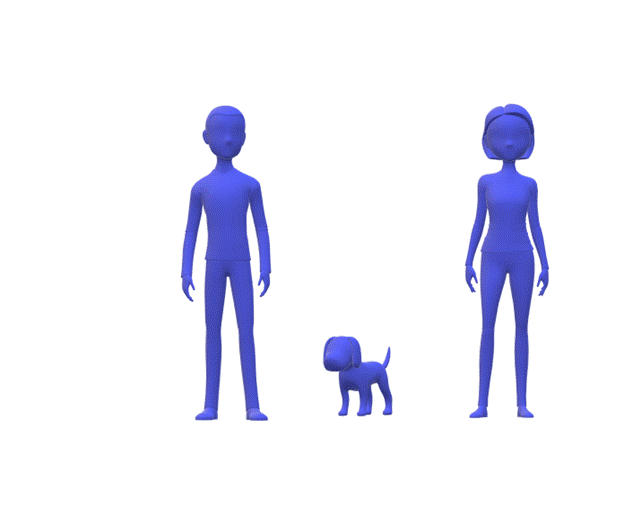 Вставка изображений из файла
Вставка изображений из файла
Задание 3
Введите на листе заголовок «Рисование блок-схем средствами Word». Создайте новое полотно и с помощью автофигур начертите блок-схему (по вариантам).
Рисование блок-схем средствами Word.

Задание 4
Введите на листе заголовок «Создание основной надписи средствами Word». На отдельной странице создайте новое полотно и с помощью автофигур основную надпись по образцу.
Создание основной надписи средствами Word

Заключение:
Мы получили навыки рисования средствами Word, изучили возможности вставки изображений в документ и их редактирование.
|
|
|
ФГБОУ ВО «КГТА имени В. А. ДЕГТЯРЕВА»
Кафедра ПМ и САПР
ЛАБОРАТОРНАЯ РАБОТА 1.4
Вариант 5
|
|
|


